Este guia detalha como instalar o Emudeck e jogar jogos de garoto no seu baralho a vapor, otimizando o desempenho com carregador de deck e ferramentas elétricas. O convés do vapor, um poderoso computador de mão, é altamente personalizável, tornando -o ideal para jogos retrô.
Antes de começar:
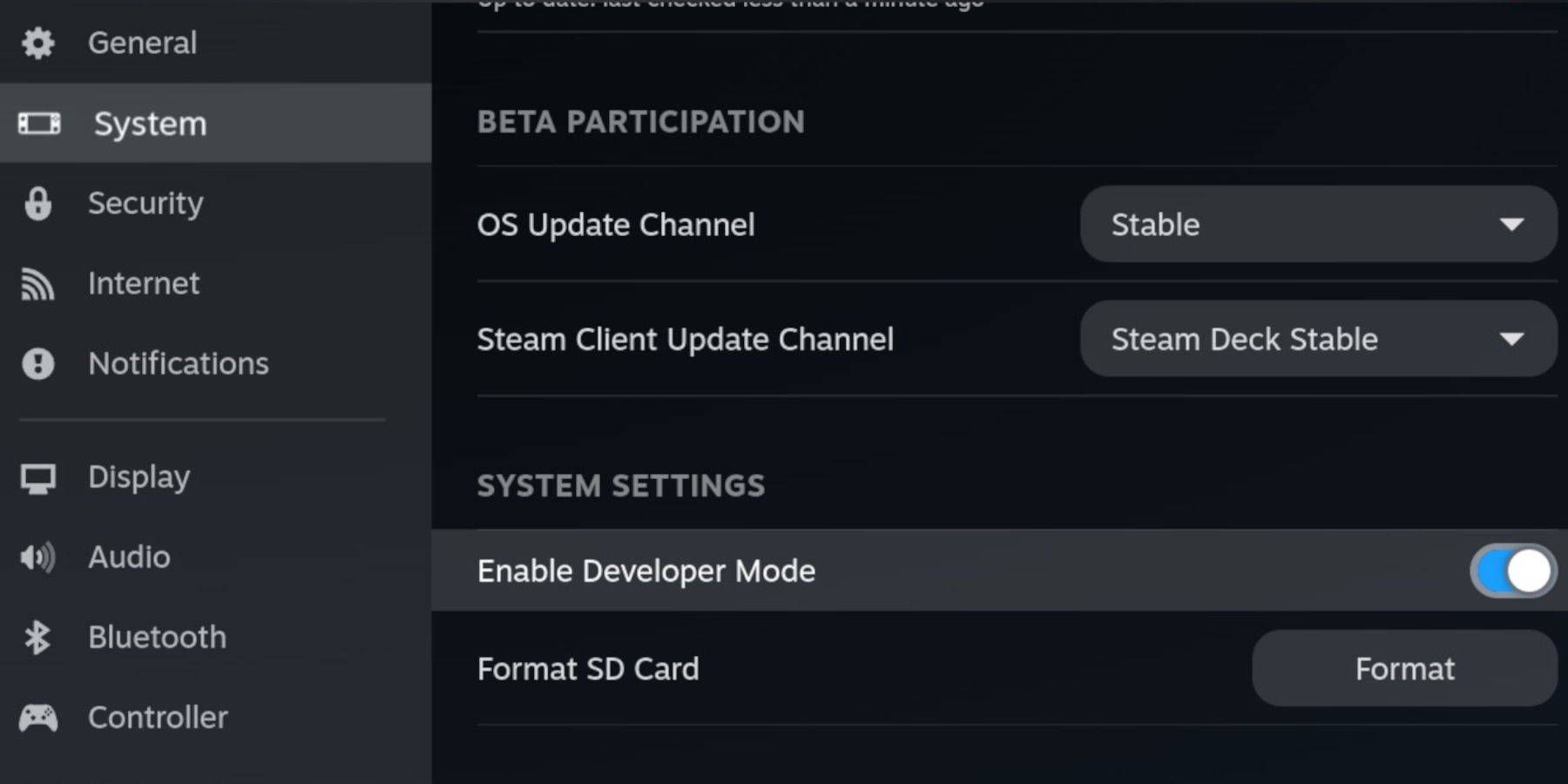 garante que você tenha:
garante que você tenha:
- Um convés a vapor totalmente carregado.
- Um cartão microSD A2 para jogos e emuladores.
- Roms de garoto de jogo legalmente obtidos.
- Um teclado Bluetooth ou com fio e mouse (recomendado para facilitar a navegação).
Ativar modo de desenvolvedor:
- Pressione o botão de vapor.
- Navegue até o modo Sistema> Modo de desenvolvedor e habilite -o.
- Ative a depuração do CEF no menu do desenvolvedor.
- Mude para o modo de desktop através do menu liga/desliga.
Instale emudeck:
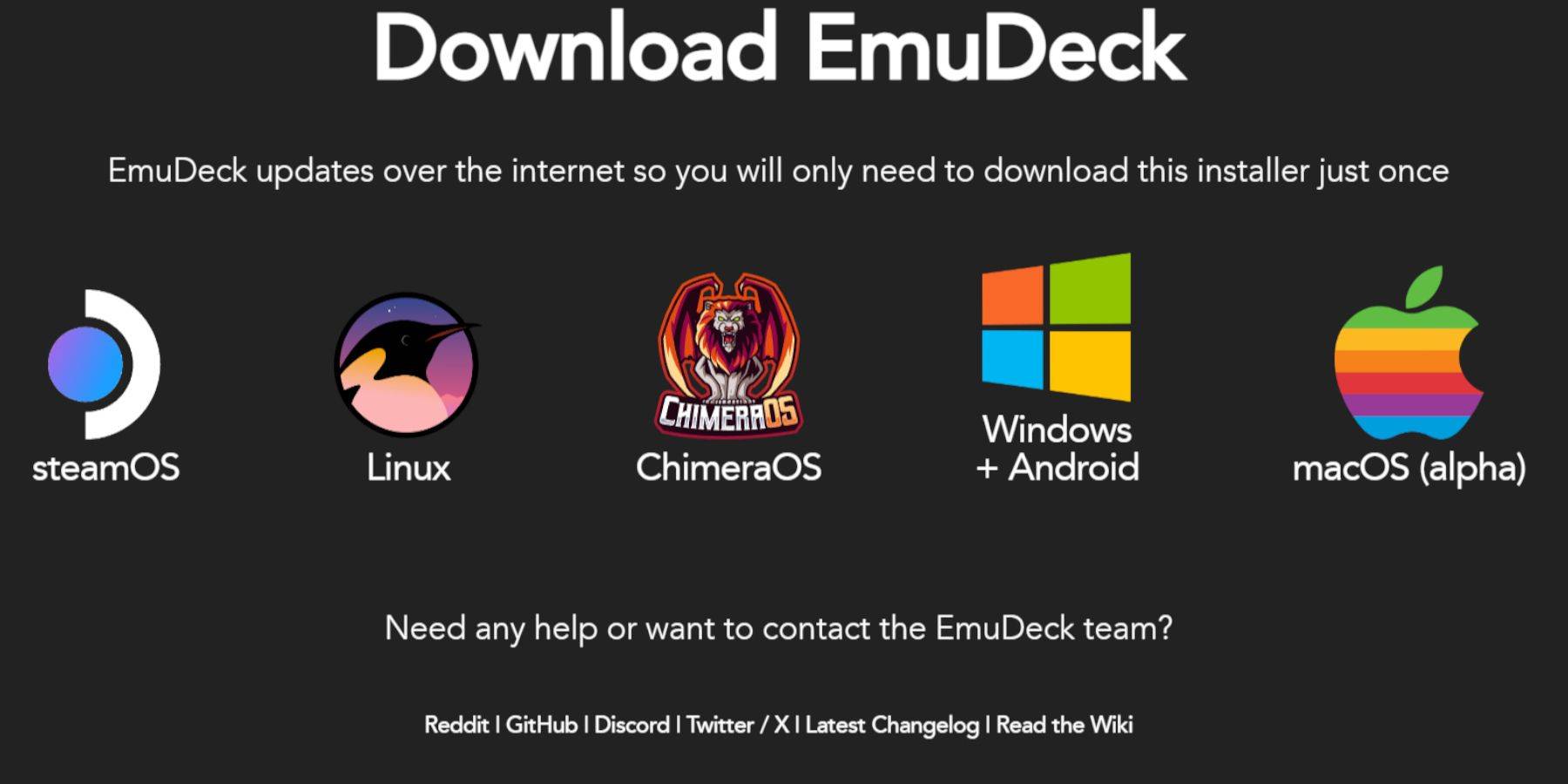
- Conecte o teclado e o mouse.
- Faça o download do Emudeck de seu site oficial usando um navegador como Firefox ou DuckDuckgo.
- Escolha o STEPE OS e selecione "Download gratuitamente".
- Opte por "Configurações recomendadas" e depois "instalação personalizada".
- Selecione seu cartão SD (primário) como o local da instalação.
- Escolha os emuladores desejados (retroarco, estação de emulação, Gerenciador de ROM a vapor recomendado).
- Habilite salvar automaticamente.
- Complete a instalação.
Configurações rápidas (Emudeck):
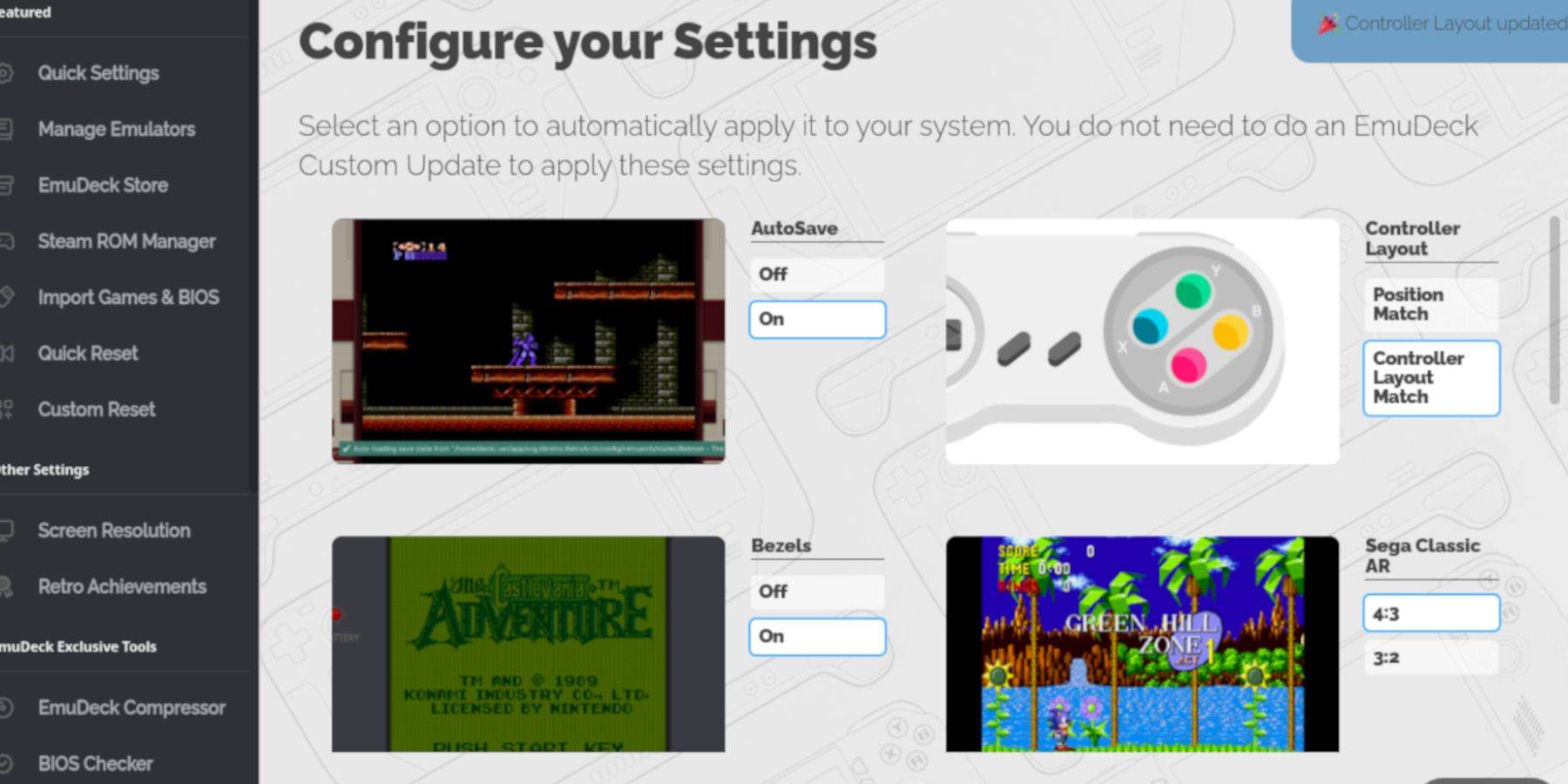
Habilite o AutoSave, o Layout do controlador, molduras, Nintendo Classic AR e LCD Handhelds.
Adicionando jogos de garoto de jogo:
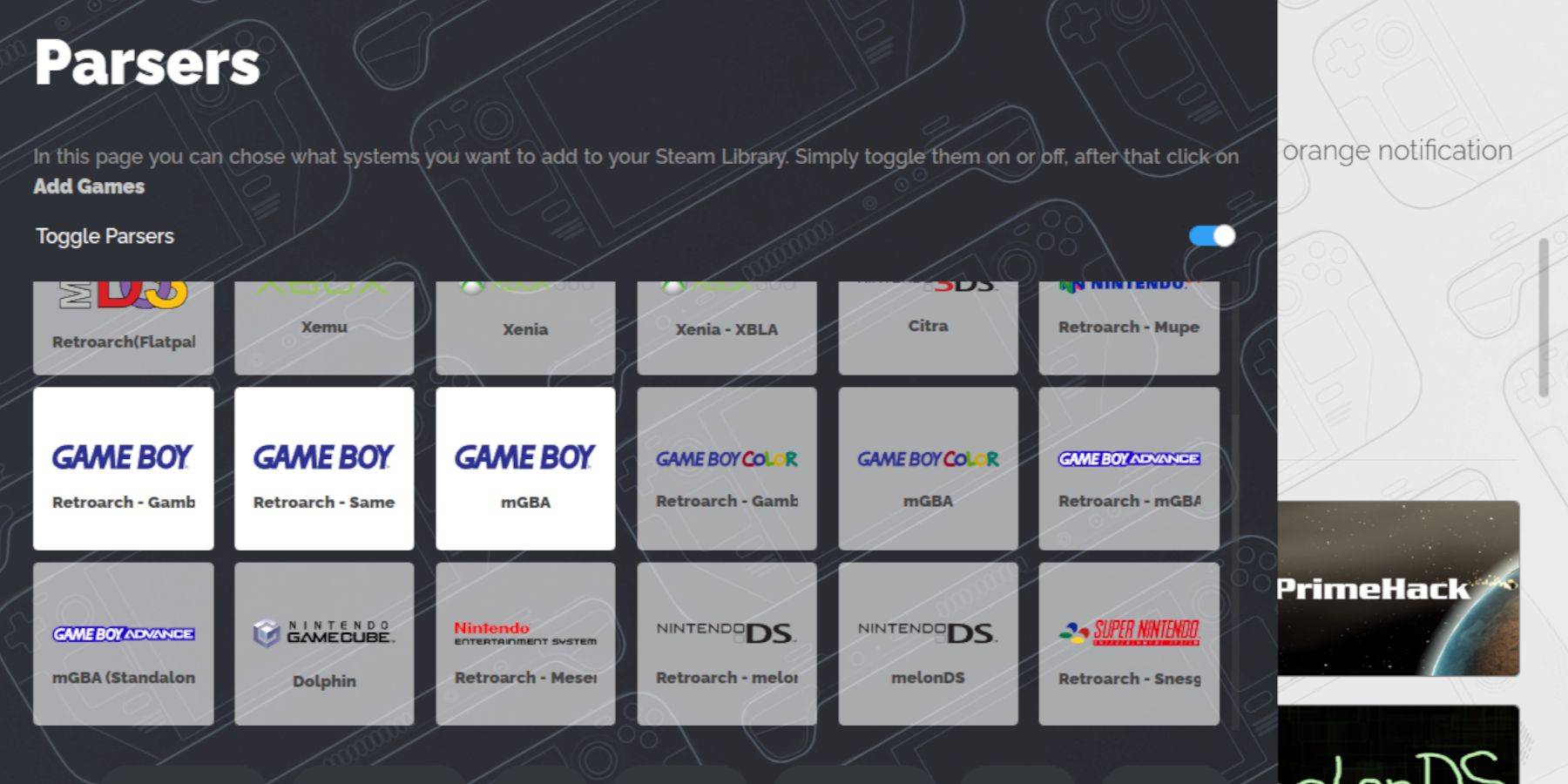
- Use o Dolphin File Manager para acessar seu cartão SD (primário).
- Navegue até
emulação/roms/gb. - Transfira o seu jogo ROMS (arquivos .GB) para esta pasta. Verifique se os nomes de arquivos corretos.
Integração do gerente de ROM a vapor:
- Abra o Emudeck e selecione o Steam ROM Manager.
- Feche o cliente Steam (se solicitado).
- Desative os analisadores de alternância.
- Adicione seus jogos de garoto de jogo.
- Salve no vapor.
Jogando jogos de menino:
- Pressione o botão de vapor.
- Abra sua biblioteca> Coleções.
- Selecione sua coleção Game Boy e lance um jogo.
Personalizando as cores do jogo (retroarch):
No jogo, pressione Selecionar + Y para abrir o menu do Retroarch. Navegue até as opções principais> colorização GB e ajuste as configurações.
Usando a estação de emulação:

- Biblioteca aberta> Coleções> Emuladores> Estação de emulação.
- Selecione o ícone Game Boy e lance seus jogos. As configurações de cores retroarch também se aplicam aqui.
Instale o carregador de DECKY:
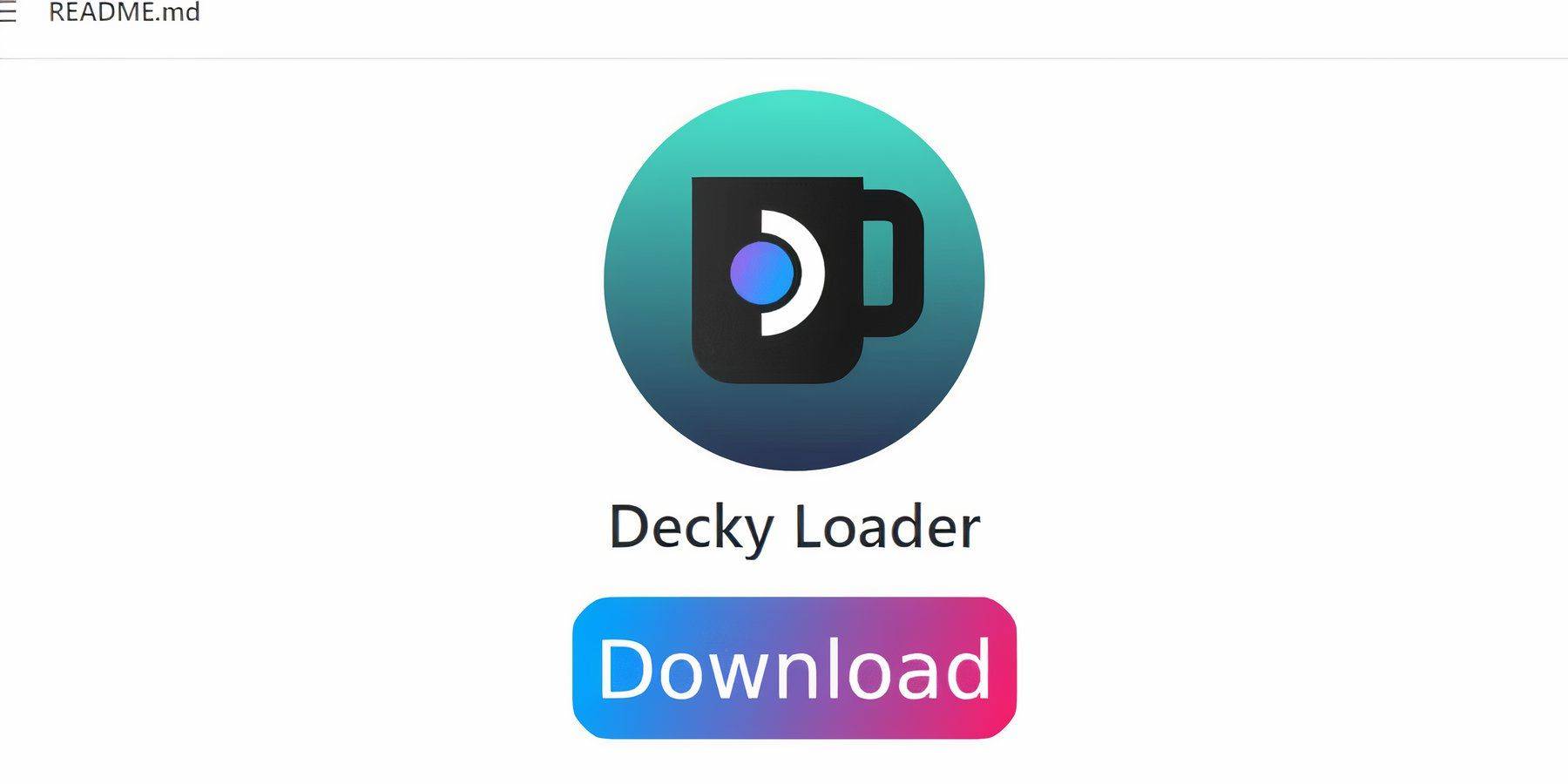
- Mude para o modo de mesa.
- Faça o download do Loader de Decky na página do Github.
- Execute o instalador e escolha Instalação recomendada.
- Reinicie o convés do vapor.
Instale o plug -in Power Tools:
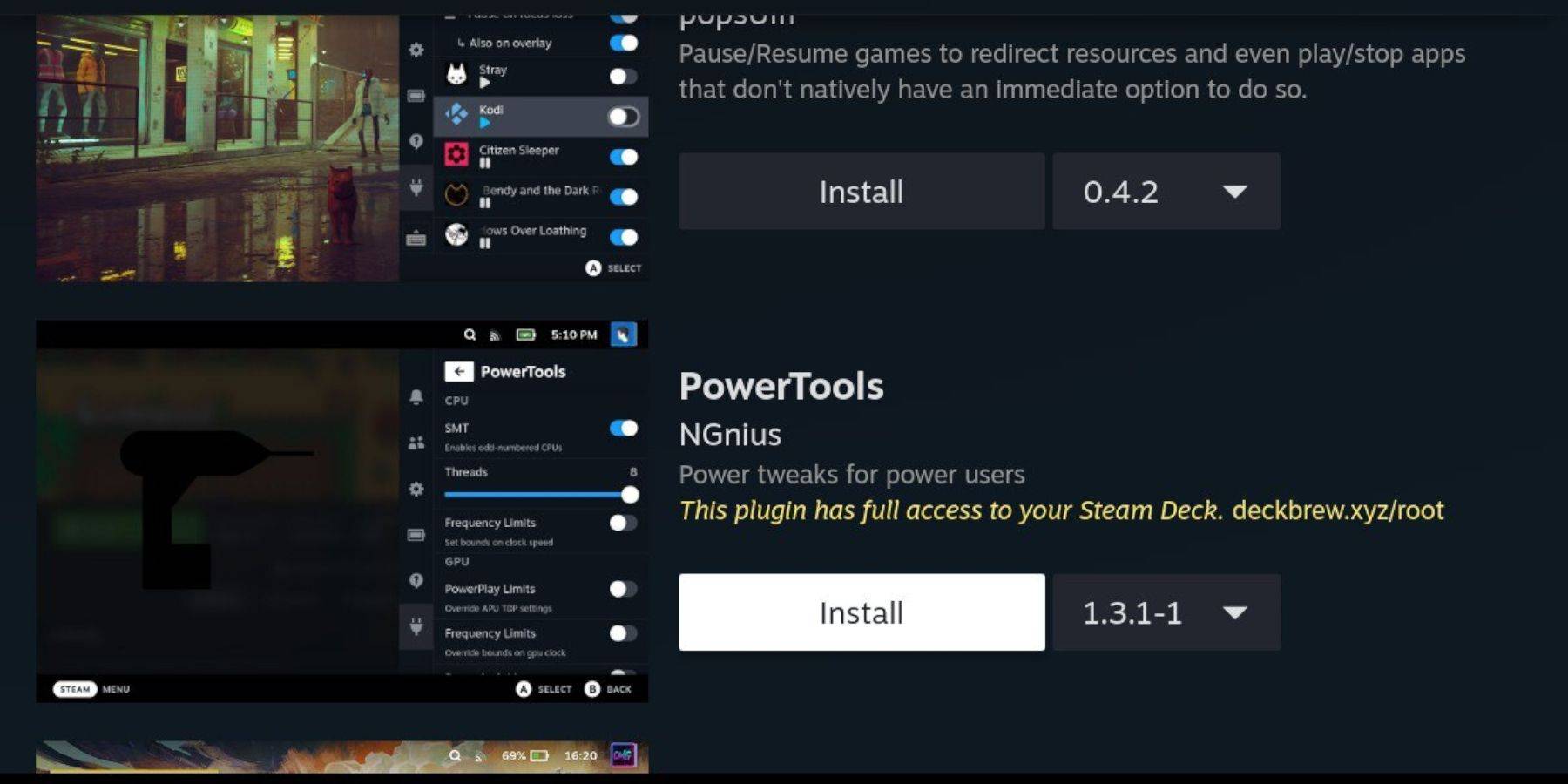
- Acesso o menu de acesso rápido do carregador de decks (QAM).
- Abra a loja de Decky e instale o plug -in Power Tools.
Configurações de ferramentas elétricas:
- Lançamento de um jogo de garoto de jogo.
- Ferramentas de energia aberta via Qam.
- Desligue o SMTS.
- Defina threads como 4.
- Abra o menu de desempenho, ative a visualização avançada.
- Ative o controle manual da GPU e defina a frequência para 1200.
- Use o perfil por jogo para salvar as configurações.
Restaurando o carregador de decks após atualizações:
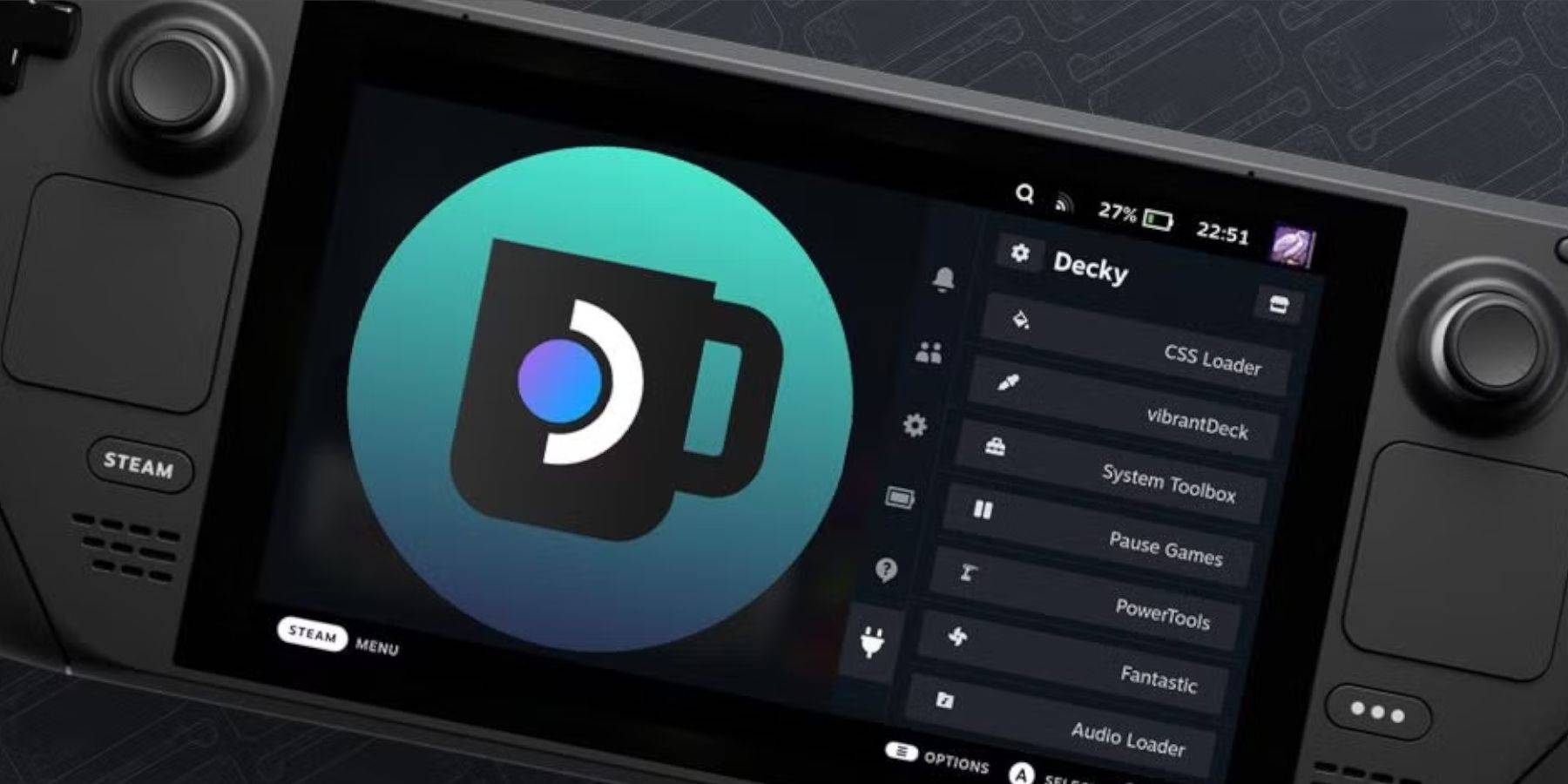
Após uma atualização do convés do vapor, reinstale o carregador de Decky da página do GitHub, seguindo as instruções na tela. Isso restaurará seus plugins e configurações.
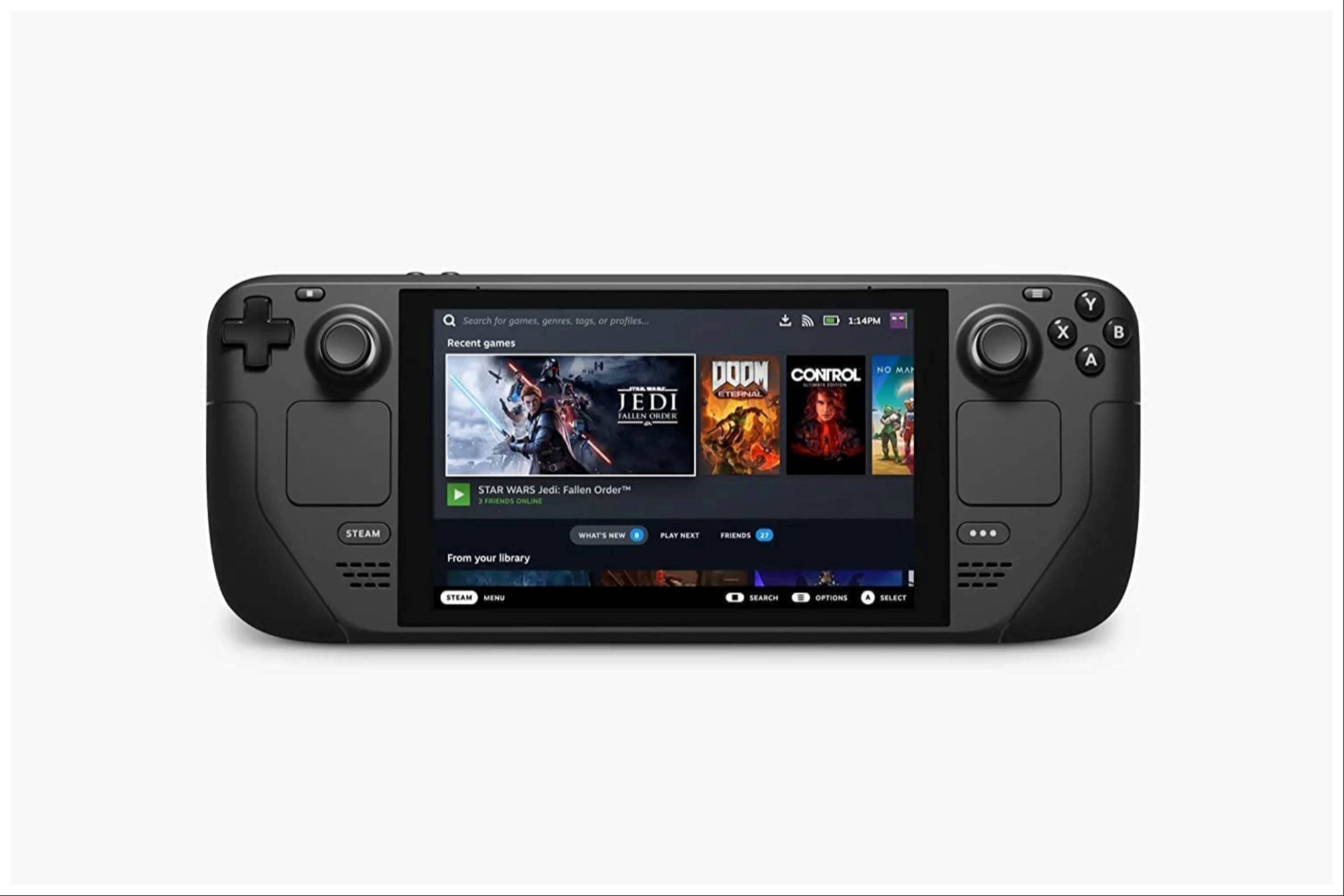 Aproveite seus jogos de menino no seu baralho a vapor! Lembre -se de sempre usar as ROMs legalmente obtidas.
Aproveite seus jogos de menino no seu baralho a vapor! Lembre -se de sempre usar as ROMs legalmente obtidas.
















